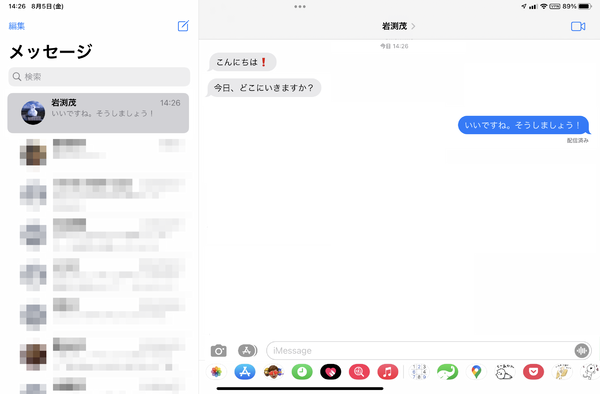●メッセージを送受信する
メッセージの送受信方法は、iPhoneのそれとまったく同じだ。「メッセージ」アプリを開いて、やり取りする相手を選択し、メッセージを送受信すればいい。
なお、相手がアップルデバイスを使っている場合は、「iMessage」でのやり取りなので、青い吹き出しでメッセージが表示される。「SMS/MMS」でやり取りしている場合は、緑色の吹き出しで表示される。
最後に、注意点を一つ。今回紹介した電話やメッセージの連携機能は、個人で使っているiPadに設定すると便利な機能だ。家族と共用しているようなiPadに設定してしまうと、個人情報がダダ漏れになってしまうので要注意。共用iPadの場合は、今回紹介した機能はオフにしておいたほうがいいだろう。

この連載の記事
-
第52回
Apple
【活用提案】「ライブ変換」は使い慣れればかなり便利! コツを覚えてiPadでサクサク入力しよう -
第51回
Apple
【活用提案】iPadのキーボード入力は初期設定では使いにくい! スムーズな文字入力環境を整えよう -
第50回
Apple
【活用提案】iPadで快適に文字入力をするなら外付けキーボードが必須! 正しい選び方はこれ -
第49回
Apple
【活用提案】AIを使ってラクラク完成! 話題の「Canva」でプレゼン資料を作るコツ -
第48回
Apple
【活用提案】プレゼン資料の作成に必須の「Keynote」アプリをもっと便利に使うワザ -
第47回
Apple
【活用提案】iPadならすぐに使える! 「Keynote」を活用してプレゼンテーションを作成しよう -
第46回
Apple
【活用提案】「Goodnotes」のあまり知られていない便利機能を利用してもっと自在にノート作りをしよう! -
第45回
Apple
【活用提案】「Goodnotes」の基本操作と便利なカスタマイズ法を覚えて効率よくノートを作成しよう! -
第44回
Apple
【活用提案】定番の「Goodnotes」を快適に使うために最初に見直しておきたい設定はコレ! -
第43回
Apple
【活用提案】iPadの「ショートカット」や「集中モード」を使ってさらに効率的なホーム画面を実現しよう! -
第42回
Apple
【活用提案】アプリのウィジェットをホーム画面に使いやすく配置してiPad作業をもっと快適にしよう! - この連載の一覧へ